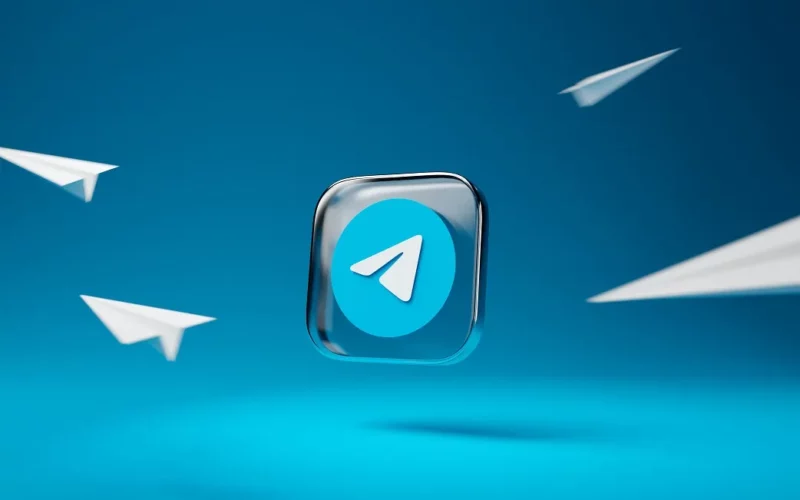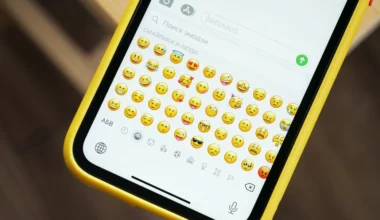Pada aplikasi chatting, semua obrolan akan terlihat di satu halaman, salah satunya bisa Anda lihat di Telegram.
Nah, di Telegram ada fitur yang bisa membuat chat jadi lebih rapih. Yaitu mengelompokkan obrolan dengan folder chat.
Mau tahu tentang fitur folder chat di aplikasi Telegram? Dan cara untuk menggunakannya? Berikut akan saya jelaskan di sini.
Daftar Isi
Apa itu Folder Chat di Telegram?
Folder chat adalah fitur di Telegram yang memiliki fungsi untuk mengelompokkan obrolan berdasarkan kategori tertentu.
Misalnya Anda ingin mengelompokkan obrolan biasa, chat channel, grup, bot dan sebagainya sesuai keinginan.
Setiap obrolan yang sudah dikelompokkan, nantinya akan menjadi tab baru di halaman awal akun Telegram Anda. Sehingga obrolan akan jadi terlihat lebih rapi dan mudah diakses.
Cara Membuat Folder Chat Telegram
Sebelum lanjut ke pembuatannya, pastikan Anda sudah memakai aplikasi Telegram versi terbaru. Supaya fiturnya muncul.
Kalau sudah, silakan ikuti langkah-langkah berikut ini:
1. Buka Menu Pengaturan Telegram
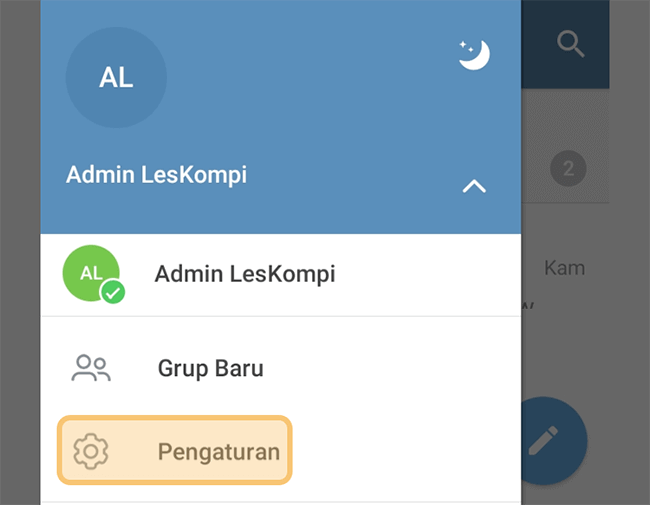
Langkah awal, buka aplikasi Telegram. Kemudian klik icon menu di sebelah kiri. Nanti akan muncul beberapa menu, pilih Pengaturan.
2. Pilih Menu Folder
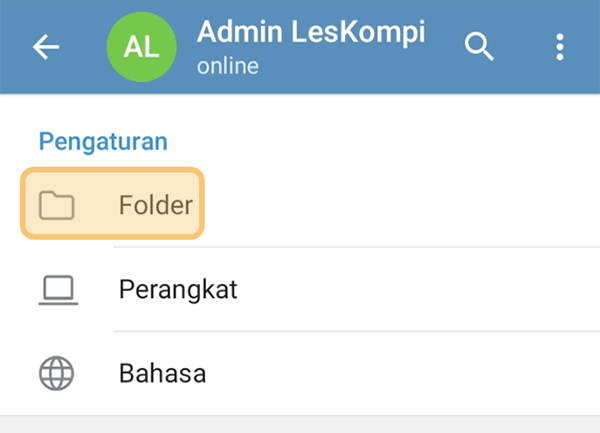
Setelah Anda diarahkan ke halaman pengaturan, geserke bawah dan cari menu Folder. Kalau sudah ketemu, ketuk menu Folder tersebut.
3. Klik Buat Folder Baru
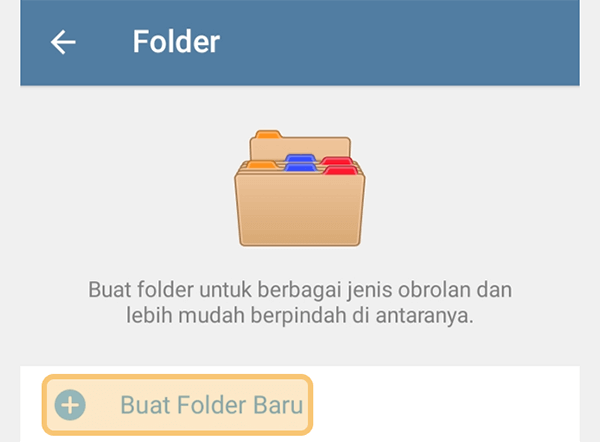
Di sini Anda sudah masuk di fitur Folder Chat Telegram. Di halaman ini, ketuk menu Buat Folder Baru.
4. Pilih Menu Tambah Obrolan
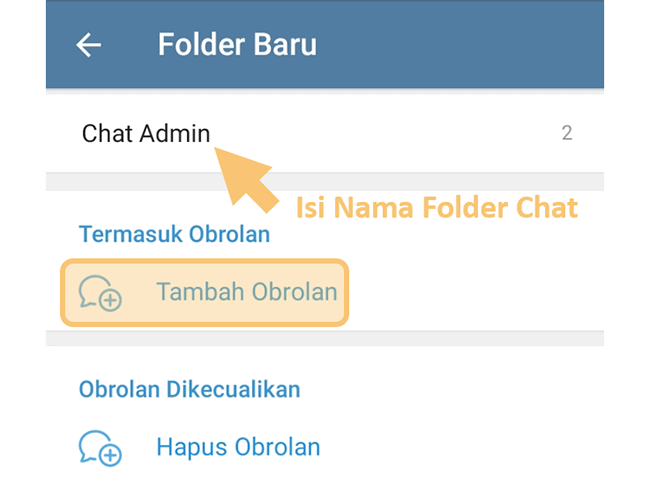
Anda akan melihat dua menu, yaitu Tambah Obrolan dah Hapus Obrolan. Tambah Obrolan berfungsi untuk menambahkan chat yang Anda pilih untuk masuk ke folder chat.
Sedangkan Hapus Obrolan akan membuat chat yang Anda pilih tidak tampil di folder chat yang akan dibuat.
Oh iya, sebelum itu pastikan Anda sudah memberikan nama folder chat. Kalau sudah, ketuk Tambah Obrolan.
Ketahui juga cara membuat secret chat di Telegram
5. Pilih Kategori Obrolan
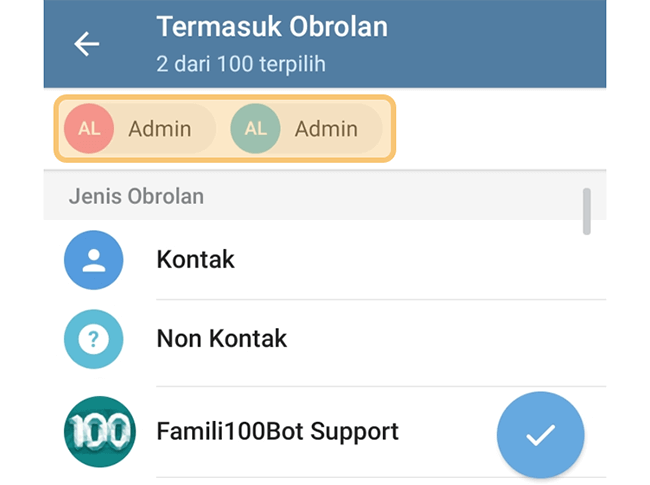
Di sini Anda tinggal pilih jenis obrolan atau chat dari kontak siapa saja yang ingin ditambahkan. Kalau ingin menambahkan kontak tertentu saja, ketik nama kontaknya di kolom pencarian.
Atau tentunya Anda juga bisa memilih semua kontak yang ada. Kalau sudah, ketuk tombol centang.
6. Simpan Folder Chat di Telegram
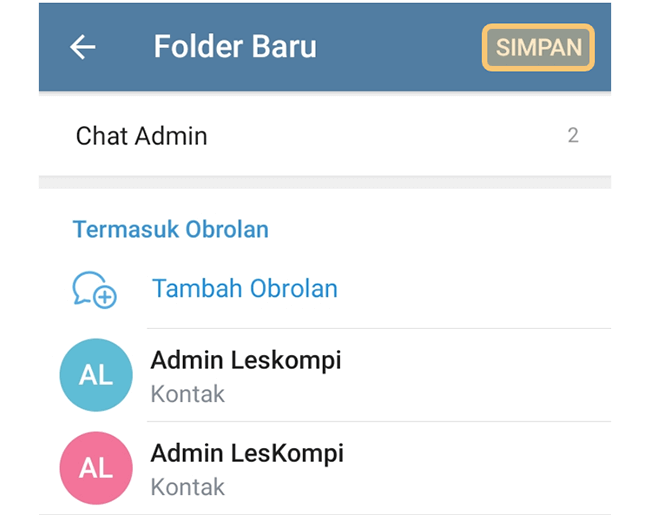
Kemudian Anda akan diarahkan kembali ke halaman Folder Baru. Kalau dirasa ada kontak yang kurang, ketuk Tambah Obrolan lalu masukkan kontak lagi sesuai kebutuhan.
Sedangkan kalau Anda ingin membuat obrolan tertentu tidak tampil di Telegram, silakan pilih menu Hapus Obrolan.
Kalau sudah selesai mengatur folder chat, silakan ketuk Simpan.
Cek Juga: Cara Membuat Bot di Telegram
7. Cek Folder Chat Telegram Anda
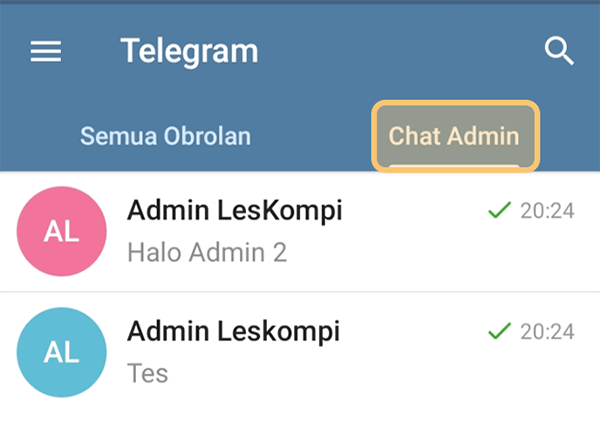
Terakhir, Anda tinggal lihat hasilnya. Di halaman Telegram Anda akan muncul tab baru sesuai nama folder chat yang sudah dibuat. Tinggal buka saja.
Folder chat sendiri bisa dibuat beberapa sesuai kebutuhan. Cukup ulangi langkah-langkah di atas saja.
Cara Mengatur Folder Chat
Sedikit tips kalau Anda sudah membuat banyak folder chat. Ada cara supaya urutan tabnya bisa terlihat lebih rapi.
Ikuti langkah-langkah ini:
- Ketuk dan tahan pada folder chat yang ingin diatur.
- Setelah itu akan muncul beberapa menu, pilih Atur Ulang.
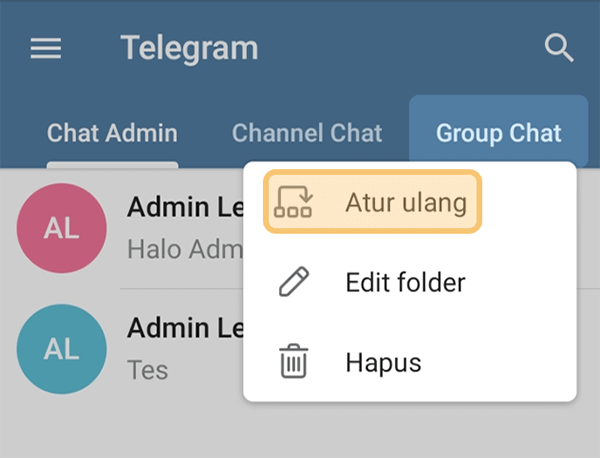
- Di sini akan muncul icon close di setiap folder chat.
- Ketuk dan tahan kembali folder chat yang ingin diatur posisinya, lalu geser ke tab lain.
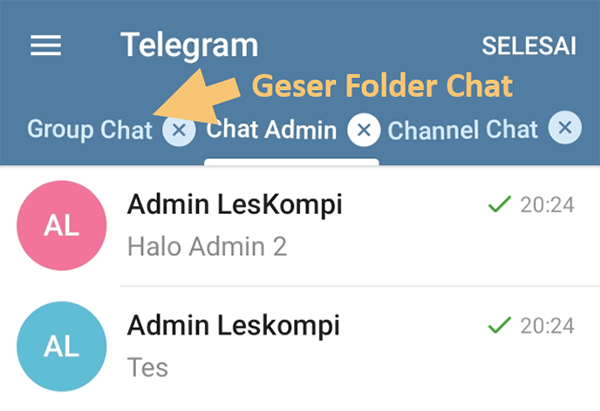
- Kalau sudah, ketuk Selesai.
Selain bisa mengatur urutan tab, Anda juga bisa memodifikasi folder chat dan menghapusnya.
Kalau saya pribadi mengatur folder chat ini sesuai dengan jenis chat. Semisal grup chat, chat teman, chat komunitas dan lain-lain. Anda juga bisa menyesuaikannya sendiri.
Akhir Kata
Fitur folder chat di Telegram tidak begitu banyak dibuat penggunanya. Padahal, kalau ingin tampilan yang lebih rapi, folder chat ini wajib Anda buat.
Apalagi kalau Anda punya history chat yang ada banyak. Dengan adanya folder chat Anda bisa mengatur chat ke kategori tertentu.
Kalau ada yang kurang jelas, tanya saja lewat komentar ya.
Semoga bermanfaat.